Sådan dæmpes lysene på PlayStation DualShock 4 Controller

DualShock 4's lysstang er en pæn ting. Det virker med mange spil for at efterligne, hvad der sker på skærmen - i The Last of Us, for eksempel vil det ændre farver som dit helbred nedbrydes og blive rødt, mens du dør. Det er en lille ting, men det er sejt. Ulempen er, at det også er et batteri hog, der forårsager controlleren at dø meget hurtigere end de fleste af os ønsker. Heldigvis kan du dæmpe det.
RELATED: Sådan forbinder du en mus og tastatur til din PlayStation 4
For at komme i gang skal du gå ind i din PlayStation Settings menu. Dette er betegnet med det lille kuffertikon.

Rul ned, indtil du ser "Devices" og spring ind der.
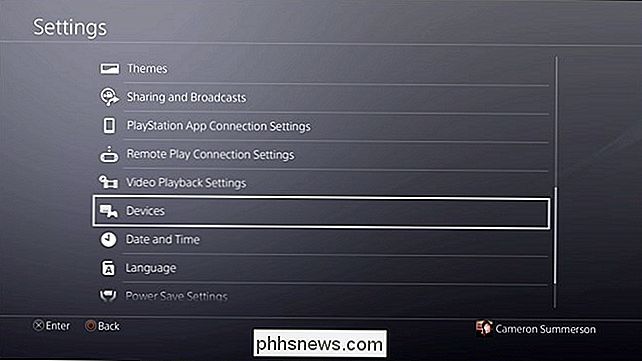
Vælg derefter "Controllers."
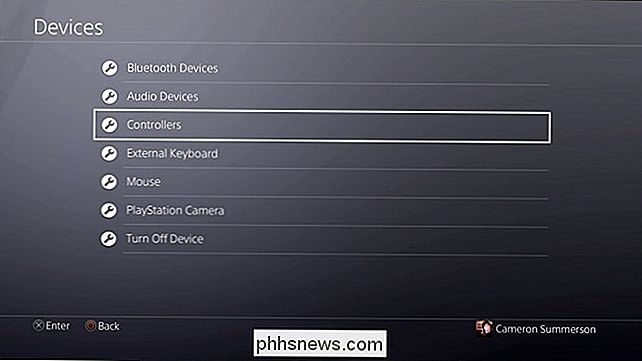
Den sidste mulighed i denne menu er "Lysstyrke af DUALSHOCK 4 Light Bar." Det er, hvad du søger.
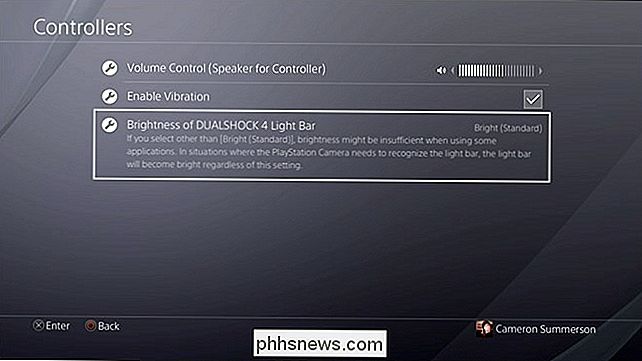
Den er indstillet til Bright som standard, men der er to andre muligheder til rådighed: Medium og Dim.
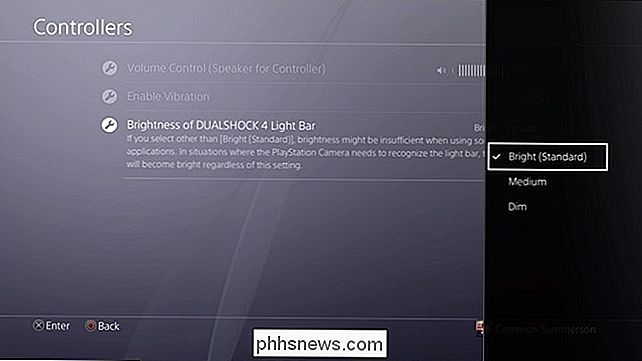
For at få mest muligt ud af dit batteri , vælg "Dim", som vil falde lysstyrkeniveauet lidt, men det fjerner ikke nogen af funktionaliteten. Hvis du kan lide standard lysstyrke og bare søger at presse lidt mere liv, før du skal kaste styreenheden på opladeren, giver du dog et mellemmål, det er en god balance mellem lysstyrke og batterilevetid.
For at bekræfte dit valg , tryk bare på X.
Det er virkelig alt der er til det. Dette gælder for den aktuelt forbundne controller, men den er også profilspecifik. Så hvis du kan lide controlleren dim, men en anden, der deler din PS4, ønsker hele lysstyrken hele tiden, vil der ikke være nogen problemer.

Sådan optimeres Google Chrome for maksimal beskyttelse af personlige oplysninger
Chrome indeholder et par funktioner, der sender data til Googles servere. Vi anbefaler ikke, at du deaktiverer alle disse funktioner, da de gør nyttige ting. Men hvis du er bekymret for de data, som Chrome sender til Google, forklarer vi, hvad alle de forskellige indstillinger gør, så du kan træffe dine egne beslutninger.

Sådan rapporterer du typografier i din Kindle-bøger
Masser af Kindle eBooks er ikke perfekte. Måske er de selvudgivne, og forfatteren har aldrig ansat en korrekturlæser, eller måske blev eBog lavet af en OCR-scanning af udskriftseksemplaret. Uanset årsagen er der masser af måder, typografier og andre små fejl kan krybe ind i en e-bog. Det rart er, at når du finder en på din Kindle, er der en måde at fortælle udgiveren, så de kan ordne det.



